
Turinys:
- Autorius John Day [email protected].
- Public 2024-01-30 10:47.
- Paskutinį kartą keistas 2025-01-23 14:59.
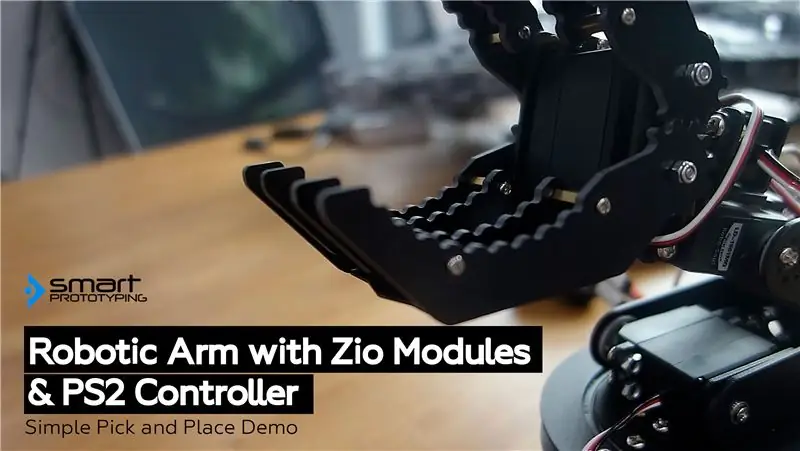
Šis tinklaraščio įrašas yra „Zio Robotics“serijos dalis.
Įvadas
Tai yra paskutinė „Valdykite robotų ranką su„ Zio ““dalis. Šioje pamokoje mes pridėsime dar vieną dalį prie savo robotų rankos. Ankstesniuose vadovėliuose nėra rankos sukimosi pagrindo.
Žemiau galite patikrinti kitas mokymo programos serijas:
- Valdykite robotinę ranką su „Zio“1 dalimi
- Valdykite robotinę ranką su „Zio“2 dalimi
- Valdykite robotinę ranką su „Zio“3 dalimi
1 žingsnis: projekto apžvalga
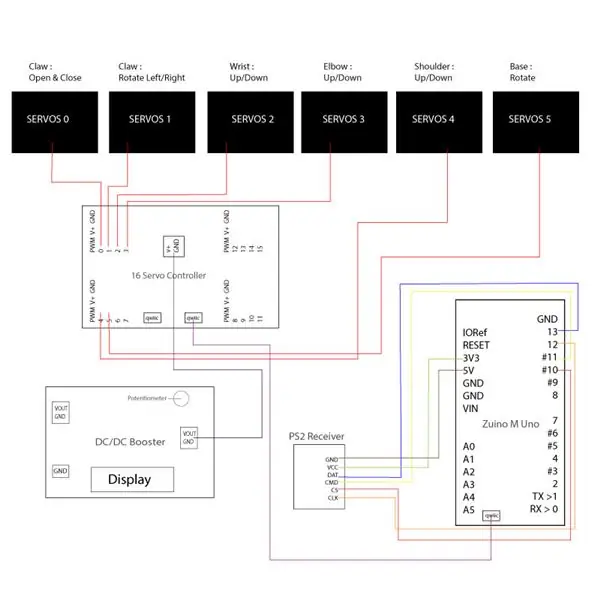

Sunkumo lygis:
Zio Padawan (tarpinis)
Naudingi šaltiniai:
Turėtumėte turėti pagrindinį supratimą, kaip įdiegti „Zio“kūrimo plokštes. Šioje pamokoje darome prielaidą, kad jūsų kūrimo lenta jau sukonfigūruota ir paruošta nustatyti. Jei dar nesukonfigūravote savo plokštės, peržiūrėkite mūsų „Zio Qwiic“pradžios vadovo pamoką, kad galėtumėte pradėti:
„Zio Zuino M UNO Qwiic“pradžios vadovas
Techninė įranga:
- Zio Zuino M UNO
- „Zio 16“servo valdiklis
- „Zio DC/DC“stiprintuvas
- 3.7V 2000mAh baterija
- Robotinė ranka
Programinė įranga:
- „Arduino IDE“
- „Adafruit PWM Servo Driver“biblioteka
- PS2 „Arduino“biblioteka
Kabeliai ir laidai:
- 200 mm Qwiic kabelis
- Vyrų ir moterų jungiamieji laidai
2 žingsnis: schemos
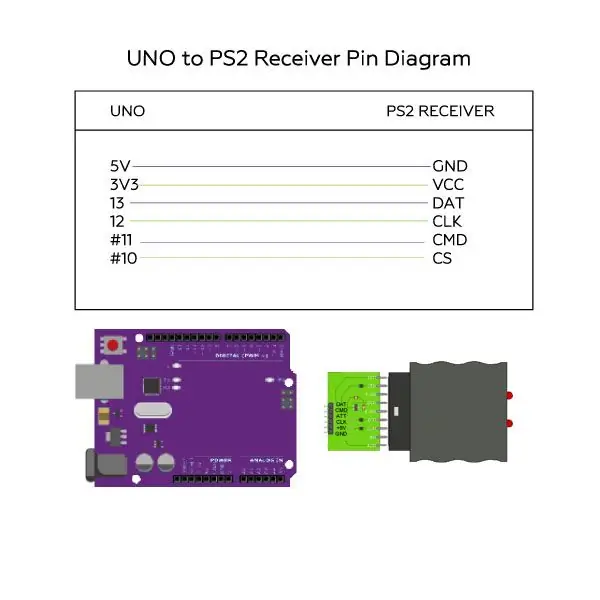
3 žingsnis: Robotų rankos kodas
Mes naudosime „PS2 Arduino“biblioteką, kad koduotume savo PS2 belaidį valdiklį, kad jis veiktų su mūsų robotine ranka. Šio „Robotic Arm 2“projekto šaltinio kodą galite rasti ir atsisiųsti mūsų „Github“puslapyje.
Bibliotekos diegimas
Atsisiųskite ir įdiekite šias bibliotekas ir išsaugokite jas vietiniame „Arduino IDE“bibliotekų aplanke:
- „Adafruit PWM Servo Driver“biblioteka
- PS2 „Arduino“biblioteka
Norėdami įdiegti bibliotekas, atidarykite „Arduino IDE“, eikite į skirtuką Eskizas, pasirinkite Įtraukti biblioteką -> Pridėti. Zip biblioteką. Pasirinkite pirmiau nurodytas bibliotekas, kurios bus įtrauktos į jūsų IDE.
„Arduino“turi patogų vadovą, kaip įdiegti bibliotekas į „Arduino IDE“. Patikrinkite juos čia!
Atsisiųsti šaltinio kodą
Atidarykite „Arduino IDE“
Atsisiųskite šio projekto kodą čia.
Paleiskite savo kodą.
4 žingsnis: Roboto rankos valdymo nustatymai
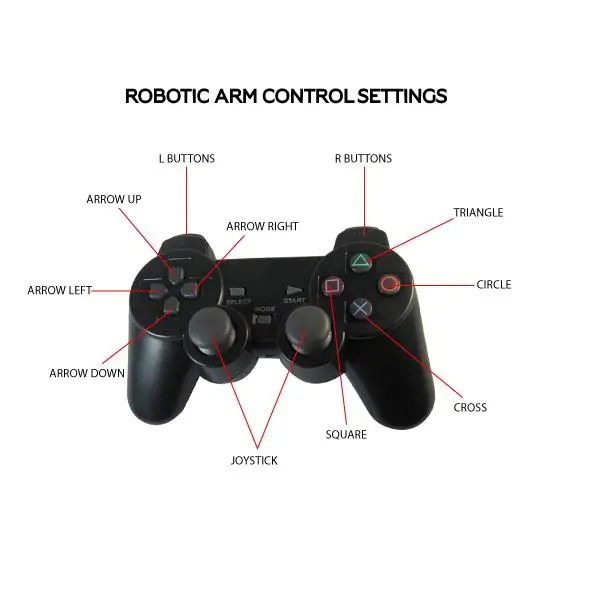
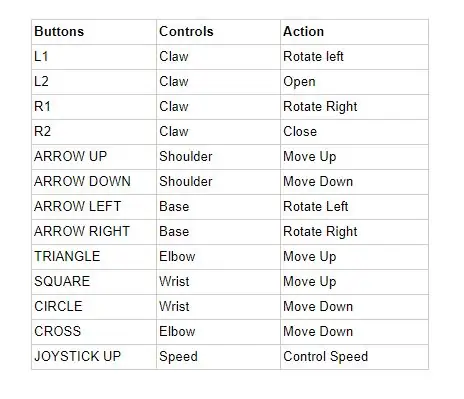
Pastaba: prieš pradėdami valdyti savo robotinę ranką PS2 valdikliu, patikrinkite šiuos veiksmus:
- Įjunkite PS2 valdiklį. Patikrinkite, ar užsidega režimo šviesos diodas. Jei ne, paspauskite valdiklio mygtuką „Mode“.
- Atlikę aukščiau aprašytus veiksmus, turite paspausti „Zuino M Uno“atstatymo mygtuką, kad jis nuskaitytų valdiklio nustatymus.
Viskas! Dabar galite valdyti robotų ranką naudodami savo PS2 valdiklį naudodami „Zio“modulius.
Turite klausimų ar pasiūlymų? O gal tiesiog nori mus pasveikinti? Parašykite mums komentarą žemiau!
Rekomenduojamas:
Valdykite namų šviesas naudodami „Google“padėjėją naudodami „Arduino“: 7 žingsniai

Valdykite namų apšvietimą naudodami „Google“padėjėją naudojant „Arduino“: (Atnaujinta 2020 m. Rugpjūčio 22 d.: Šis nurodymas yra 2 metų amžiaus ir priklauso nuo kai kurių trečiųjų šalių programų. Dėl bet kokių jų pakeitimų šis projektas gali neveikti. Gali būti, kad ne. dirbkite dabar, bet galite sekti jį kaip nuorodą ir keisti pagal
Naudodami gestus valdykite „YouTube“atkūrimą naudodami „Arduino“: 5 žingsniai

Naudokite gestus, norėdami valdyti „YouTube“atkūrimą naudodami „Arduino“: „StoryYouTube“leidžia tik pasukti 5 sekundes kaskart spustelėjus dešinįjį mygtuką. Taigi aš nusprendžiau naudoti „Arduino“ir „python“, kad sukurtų valdiklį, kuris padėtų man greitai persukti 20 sekundžių kiekvieną kartą, kai mojuoju ranka
Mojuojate ranka, kad valdytumėte OWI robotinę ranką Be jokių stygų: 10 žingsnių (su paveikslėliais)

Mojuojate ranka, kad valdytumėte OWI robotinę ranką … Nėra jokių eilučių: IDĖJA: „Instructables.com“yra bent 4 kiti projektai (2015 m. Gegužės 13 d.), Skirti modifikuoti ar valdyti „OWI Robotic Arm“. Nenuostabu, nes tai yra toks puikus ir nebrangus robotų rinkinys, su kuriuo galima žaisti. Šis projektas panašus į
Robotinė ranka su „Zio“moduliais 3 dalis: 4 žingsniai

Robotų ranka su „Zio“moduliais 3 dalis. Šis tinklaraščio įrašas yra „Zio Robotics“serijos dalis. Įvadas Ankstesniame tinklaraštyje paskelbėme 1 ir 2 dalių vadovėlį, kaip valdyti robotinę ranką naudojant „Zio“modulius. 1 dalis daugiausia skirta automatiniam jūsų robotų rankos letenos valdymui
Valdykite robotinę ranką naudodami „Zio“modulius. 1 dalis: 8 žingsniai

1 dalis. Šis dienoraščio įrašas yra „Zio Robotics“serijos dalis. Įvadas Šis projektas išmokys jus, kaip padaryti, kad jūsų robotų rankos nagai atsidarytų ir užsidarytų. Šis n
